解决方法如下:
1、按win键+R,输入services.msc,打开服务列表;
2、点击按名称排序,方便查找;
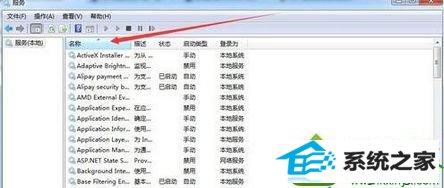
2、往下拉,找到2个服务:
【windows Audio】
【windows Audio Endpoint Builder】将其设置启动类型“自动”,启动状态“已启动”,如果声音正常,那就oK啦。如果无法启动,出现以下情况;
错误1068:依赖服务或组无法启动
错误1722:RpC服务器不可用

3、首先检查【plug and play】和【power】服务是否已经开启,如果没有,同样设置启动类型“自动”,启动状态“已启动”;
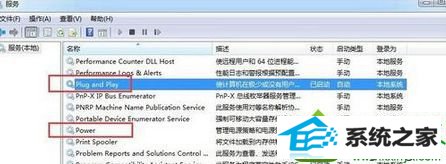
4、然后再检查【Remote procedure Call (RpC)】和【Multimedia Class scheduler】服务;
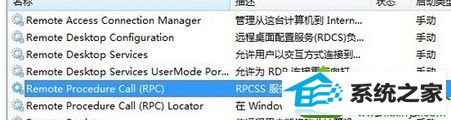
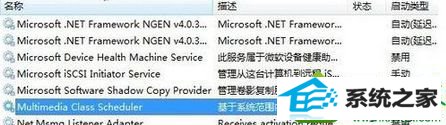
5、做完3、4步骤后再重新开启步骤2的【windows Audio】和【windows Audio Endpoint Builder】服务,正常情况下就可以顺利开启并声音正常的了;
6、如果依然无法解决,那么就可以考虑重装系统了!
以上就是升级win10系统后电脑没声音但是驱动正常的全部内容。如果有遇到此类问题的用户,可以参考上述的方法去解决。电脑没有声音,首先的检查一下是不是硬件问题还是声卡驱动的问题,确定了哪个才好去解决。
友情链接:
本站发布的资源仅为个人学习测试使用!不得用于任何商业用途!请支持购买微软正版软件!
如侵犯到您的版权,请通知我们!我们会第一时间处理! Copyright?2021 专注于win7系统版权所有 川ICP备128158888号-8